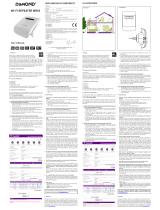Strona się ładuje...

Polish
Konfiguracja składa się z kilku prostych kroków:
1) Połącz Almonda+ do internetu w trybie „Router” lub „Zwiększanie
zasięgu”.
2) [Opcjonalne] Skonfiguruj swoje konto Almonda+, aby umożliwić
zdalny dostęp do twoich czujników.
3) [Opcjonalne] Sparuj czujniki z Twoim nowym Almondem+.
Wewnątrz pudełka
Podstawka biurkowa
Uchwyt montażowy
Zasilacz 12 V, 2.5 A
Gigabitowy
kabel ethernet
RysikDotykowy ekran LCDPrzycisk reset
2 USB 3.0
Złącze
zasilania
4 Gigabitowy LAN 1 Gigabitowy WAN

Polish
Konfiguracja w trybie routera
1) Odłącz zasilacz AC oraz kable ethernet od
twojego modemu do łączenia się z internetem
(kabel, DSL lub światłowód). Jeśli twój modem
wyposażony jest w baterię to odłącz ją.
2) Poczekaj 1 minutę. Jeśli twój modem
wyposażony jest w baterię to włóż ją
ponownie. Podłącz zasilacz AC twojego
modemu z powrotem do gniazda zasilania.
3) Poczekaj 1 minutę. Podłącz zasilacz AC
Almonda+ do gniazda zasilania.
4) Postępuj zgodnie z instrukcjami wyświetlonymi
na ekranie dotykowym Almonda+.
Konfiguracja w trybie zwiększania zasięgu
1) Podłącz zasilacz AC Almonda+ do gniazda
zasilania.
2) Postępuj zgodnie z instrukcjami wyświetlonymi
na ekranie dotykowym Almonda+.

Polish
Parowanie czujników
Zazwyczaj polega to na wykonaniu następujących kroków:
1) Naciśnij „Dodaj” na ekranie LCD Almonda+ w sekcji „Dodaj czujnik”.
2) Uruchom tryb parowania czujnika/urządzenia postępując według
instrukcji czujnika.
Kontrolowanie czujników i Almonda
Almond i połączone czujniki mogą być kontrolowane za pośrednic-
twem różnorodnych interfejsów.
1) Aplikacja Almond na iOS
2) Aplikacja Almond na Androida
3) Zdalny interfejs WWW
4) Interfejs lokalnej przeglądarki
5) Interfejs użytkownika LCD
Lokalizacja urządzenia w trybie zwiększania zasięgu
Idealna lokalizacja to 15 do 30
metrów od głównego routera w
zależności od liczby ścian. Upewnij
się czy odległość od głównego
routera nie jest zbyt duża, dlatego
że może to przeszkadzać w
utrzymaniu stabilnego połączenia
z głównym routerem.

Polish
Rozwiązywanie problemów
1) Jak mogę zmienić nazwę i hasło sieci bezprzewodowej (SSID)?
Ustawienia te można edytować w zakładce„Sieć bezprzewodowa” na
ekranie LCD.
2) Właśnie ukończyłem konfigurowanie urządzenia w trybie
zwiększania zasięgu. Dlaczego nie widzę żadnego polepszenia
zasięgu sieci?
Zauważ, że tryb zwiększania zasięgu domyślnie tworzy nową sieć
bezprzewodową z Almonda+ dołączonym do oryginalnej nazwy sieci.
3) Czy sieć dodatkowa zwiększająca zasięg i sieć główna mogą
mieć taką samą nazwę?
Tak, nazwę sieci można edytować w zakładce„Sieć bezprzewodowa” na
ekranie LCD.
Dołącz do naszego forum
W pełni wykorzystaj możliwości twojego Almonda+ i ucz się od
profesjonalistów na naszym forum. Od czasu do czasu rozdajemy
czujniki.
http://forum.securifi.com
/